

By Nathan E. Malpass, Dernière mise à jour: May 28, 2024
Dans le monde trépidant de la communication et de l’organisation numériques, nos iPhones sont devenus des référentiels indispensables pour nos pensées, nos idées et nos informations importantes. Cependant, le cauchemar de la suppression accidentelle de notes et perdre des données de notes cruciales peut être à la fois frustrant et décourageant.
Si vous vous trouvez dans la malheureuse situation de supprimer définitivement des notes sur votre iPhone, n'ayez crainte : ce guide complet est là pour vous aider. récupérer des notes supprimées définitivement (iPhone). Rejoignez-nous pour explorer des méthodes éprouvées, des outils fiables et des conseils essentiels pour récupérer ces notes perdues et rétablir l'ordre dans votre monde numérique.
Commençons par le voyage pour récupérer les notes supprimées définitivement sur votre iPhone et redécouvrez la tranquillité d'esprit que procure le fait d'avoir vos informations vitales à portée de main.
Partie 1. Est-il possible de récupérer des notes supprimées définitivement (iPhone) ?Partie 2. Comment récupérer des notes supprimées définitivement (iPhone)Partie 3. Meilleur outil pour récupérer des notes supprimées définitivement (iPhone)Partie 4. FAQ – Comment récupérer des notes supprimées définitivement (iPhone)Partie 5. Conclusion
Absolument, la bonne nouvelle est qu’il est bel et bien possible de récupérer des notes supprimées définitivement sur votre iPhone. Même si le terme « suppression définitive » peut sembler inquiétant, Apple offre aux utilisateurs un filet de sécurité grâce à divers mécanismes de sauvegarde. Ces sauvegardes peuvent vous sauver la vie dans les situations où des notes ont été accidentellement supprimées ou perdues.
iCloud et iTunes d'Apple sont deux plates-formes principales qui sauvegardent automatiquement votre appareil, y compris les notes. Si vous synchronisez régulièrement votre iPhone avec iCloud ou iTunes, il est fort probable qu'une sauvegarde récente contienne les notes que vous pensiez définitivement perdues.
Dans les sections à venir, nous aborderons les étapes détaillées sur la façon d'exploiter ces sauvegardes pour réussir à récupérer vos précieuses notes. Restez à l'écoute pour découvrir les clés pour déverrouiller et restaurer vos notes définitivement supprimées sur votre iPhone.
Si vous avez fait preuve de diligence dans la sauvegarde de votre iPhone sur iCloud, il y a de fortes chances que vos notes supprimées puissent être restaurées via les fichiers de sauvegarde. Suivez ces instructions étape par étape pour récupérer vos notes supprimées définitivement à l'aide d'iCloud:
Assurez-vous que votre iPhone est configuré pour effectuer des sauvegardes régulières sur iCloud. Pour vérifier cela, allez dans « Paramètres », appuyez sur votre nom, sélectionnez « iCloud », puis choisissez « Sauvegarde iCloud ». Confirmez que l'interrupteur à bascule est activé.
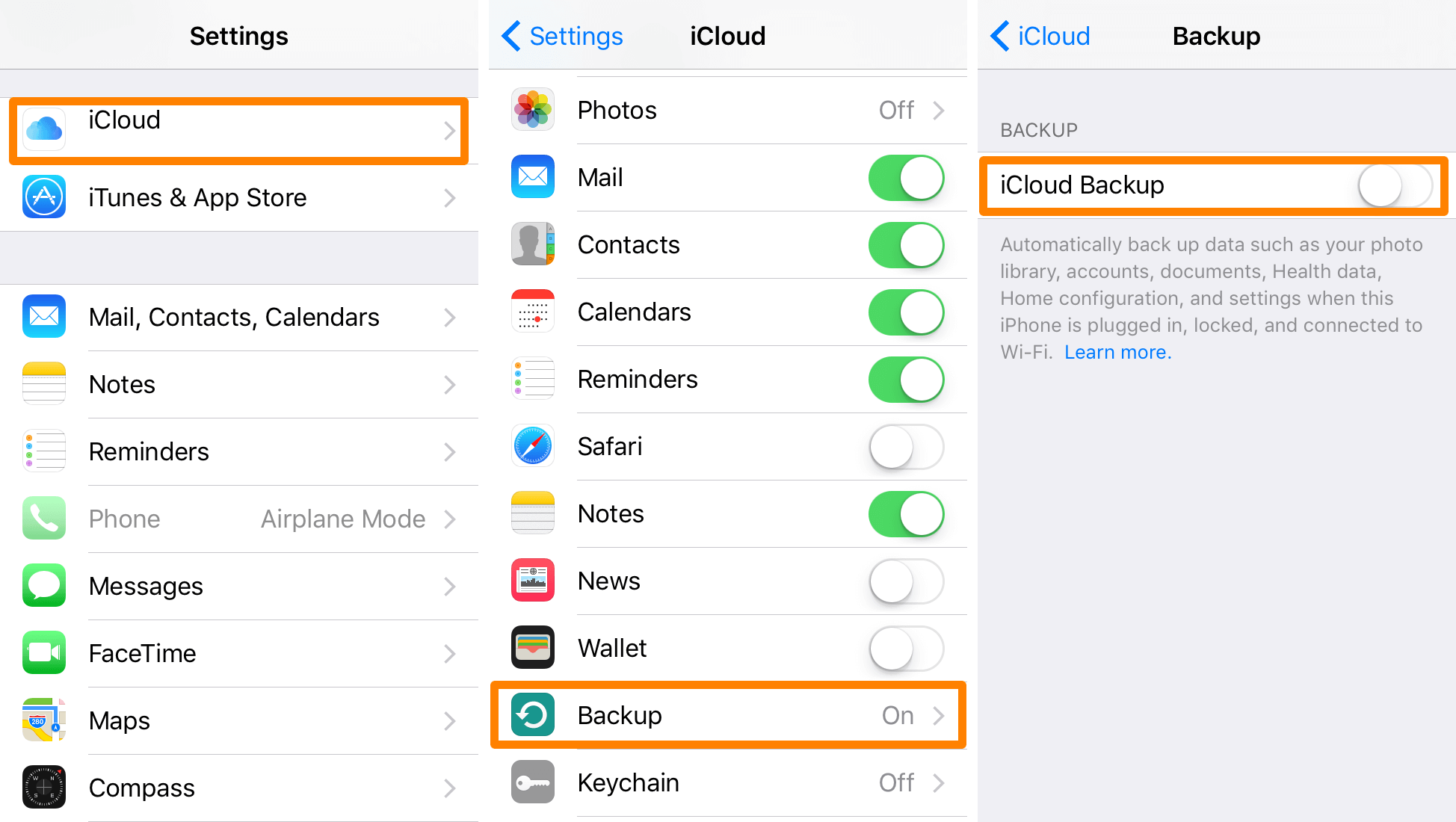
Avant de restaurer à partir d'une sauvegarde, il est crucial d'effacer tout le contenu et les paramètres de votre iPhone. Accédez à "Paramètres", sélectionnez "Général", puis appuyez sur "Réinitialiser". Choisissez « Effacer tout le contenu et les paramètres » pour lancer le processus de réinitialisation.
Une fois votre appareil réinitialisé, allumez-le et pendant le processus de configuration, sélectionnez « Restaurer à partir de la sauvegarde iCloud ». Connectez-vous à votre compte iCloud et choisissez la sauvegarde la plus pertinente antérieure à la suppression de vos notes.
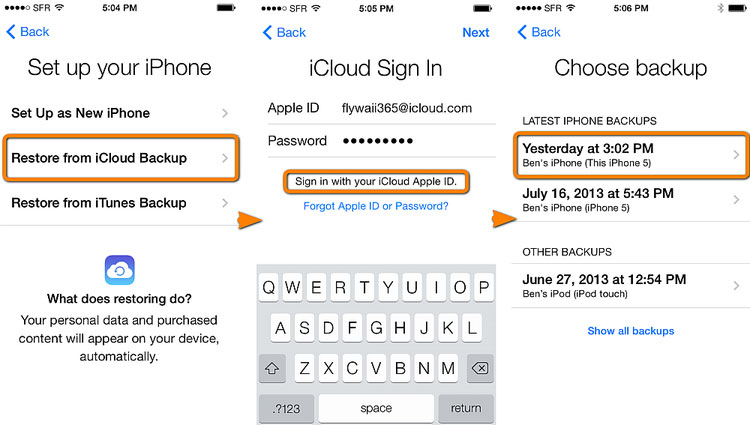
Laissez à votre iPhone le temps de terminer le processus de restauration. Une fois terminé, votre appareil devrait revenir à l'état de la sauvegarde sélectionnée, y compris vos notes récupérées.
Ouvrez l'application Notes sur votre iPhone et vérifiez si vos notes supprimées ont été restaurées avec succès. Sinon, envisagez d'essayer des méthodes alternatives ou d'explorer des options de sauvegarde supplémentaires.
En suivant ces étapes, vous pouvez exploiter la puissance d'iCloud pour récupérer des notes supprimées définitivement sur votre iPhone. Restez à l'écoute de la méthode 02, où nous explorons une autre approche efficace utilisant les sauvegardes iTunes.
Si vous préférez utiliser iTunes pour les sauvegardes de votre iPhone, ou si iCloud n'est pas votre méthode de sauvegarde principale, vous pouvez toujours récupérer les notes supprimées définitivement via la sauvegarde iTunes. Voici un guide étape par étape :
Utilisez un câble USB pour connecter votre iPhone à l'ordinateur sur lequel vous effectuez régulièrement des sauvegardes iTunes. Lancez l'application iTunes si elle ne s'ouvre pas automatiquement.
Si vous y êtes invité sur votre iPhone, sélectionnez « Faire confiance à cet ordinateur » et entrez le code d'accès de votre appareil pour établir une connexion.
Dans iTunes, cliquez sur l'icône de l'appareil située dans le coin supérieur gauche de la fenêtre. Cela ouvre la page de résumé de votre iPhone.
Dans la section "Sauvegardes", cliquez sur "Restaurer la sauvegarde". Une fenêtre apparaîtra affichant une liste des sauvegardes disponibles.
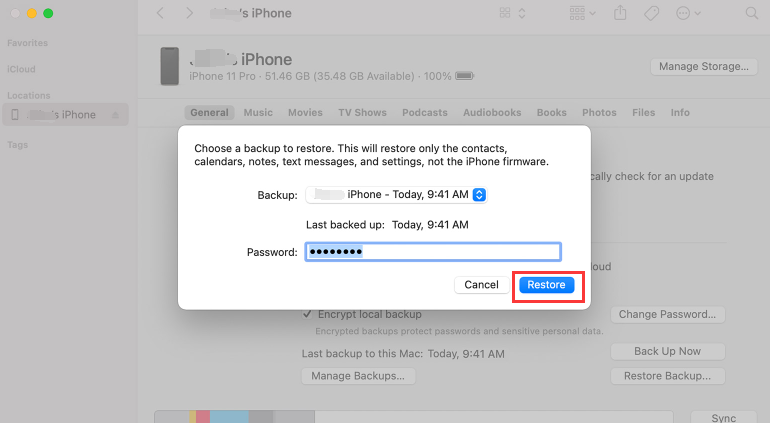
Choisissez la sauvegarde antérieure à la suppression de vos notes. Assurez-vous que la sauvegarde inclut les informations que vous souhaitez récupérer.
Cliquez sur "Restaurer" pour lancer le processus de restauration. iTunes effacera le contenu actuel de votre iPhone et le remplacera par la sauvegarde sélectionnée.
Laissez le processus de restauration se terminer. Votre iPhone redémarrera et une fois terminé, vérifiez l'application Notes pour vérifier si vos notes supprimées définitivement ont été récupérées avec succès.
En suivant ces étapes, vous pouvez tirer parti des sauvegardes iTunes pour restaurer vos notes perdues. N'oubliez pas que cette méthode est efficace lorsque vos sauvegardes iTunes contiennent les informations dont vous avez besoin. Dans la partie suivante, nous explorerons des conseils supplémentaires et des outils tiers qui peuvent améliorer vos chances de récupérer des notes supprimées définitivement sur votre iPhone.
Si vous utilisez un Mac exécutant macOS Catalina ou une version ultérieure, le processus de récupération de notes supprimées définitivement implique l'utilisation du Finder au lieu d'iTunes. Suivez ces étapes pour récupérer vos notes perdues :
Utilisez un câble USB pour connecter votre iPhone à votre ordinateur Mac. Assurez-vous que votre Mac exécute macOS Catalina ou une version ultérieure.
Lancez l'application Finder sur votre Mac. Dans la fenêtre du Finder, vous devriez voir votre iPhone connecté dans la section « Emplacements » dans la barre latérale gauche.
Si vous y êtes invité sur votre iPhone, sélectionnez « Faire confiance à cet ordinateur » et entrez le code d'accès de votre appareil pour établir une connexion sécurisée.
Dans la fenêtre du Finder, cliquez sur votre iPhone dans la section « Emplacements ». Cela ouvrira la page d’informations générales de votre appareil.
Sous l'onglet "Général", localisez et cliquez sur "Restaurer la sauvegarde". Une fenêtre apparaîtra affichant une liste des sauvegardes disponibles.
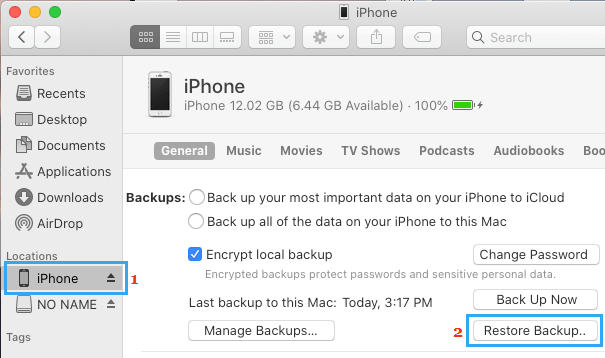
Sélectionnez la sauvegarde contenant les notes que vous souhaitez récupérer. Assurez-vous que la sauvegarde est antérieure à la suppression de vos notes.
Cliquez sur "Restaurer" pour démarrer le processus de restauration. Le Finder effacera le contenu actuel de votre iPhone et le remplacera par la sauvegarde sélectionnée.
Laissez le processus de restauration se terminer. Une fois votre iPhone redémarré, ouvrez l'application Notes pour vérifier si vos notes supprimées définitivement ont été récupérées avec succès.
L'utilisation du Finder sur les ordinateurs Mac est une méthode alternative pour ceux qui préfèrent ne pas utiliser iTunes ou pour les utilisateurs de macOS Catalina et versions ultérieures. Dans la partie suivante, nous explorerons des conseils supplémentaires et des solutions tierces potentielles qui peuvent améliorer encore vos chances de réussite de votre récupération.
Lorsque les méthodes traditionnelles échouent ou si vous recherchez une solution plus spécialisée et conviviale, Récupération de données FoneDog iOS se présente comme un excellent outil pour récupérer des notes supprimées définitivement sur votre iPhone. Voici un aperçu du logiciel, mettant en évidence ses fonctionnalités et les étapes d'utilisation :
Téléchargement gratuitTéléchargement gratuit
FoneDog iOS Data Recovery est un outil puissant et fiable pris en charge par l'iPhone 15, conçu pour aider les utilisateurs à récupérer les données perdues ou supprimées de leur iPhone. Que vos notes aient été perdues en raison d'une suppression accidentelle, d'une panne du système ou d'autres circonstances imprévues, FoneDog propose une solution complète pour récupérer vos informations précieuses.
Caractéristiques :
Étapes pour récupérer des notes supprimées définitivement :
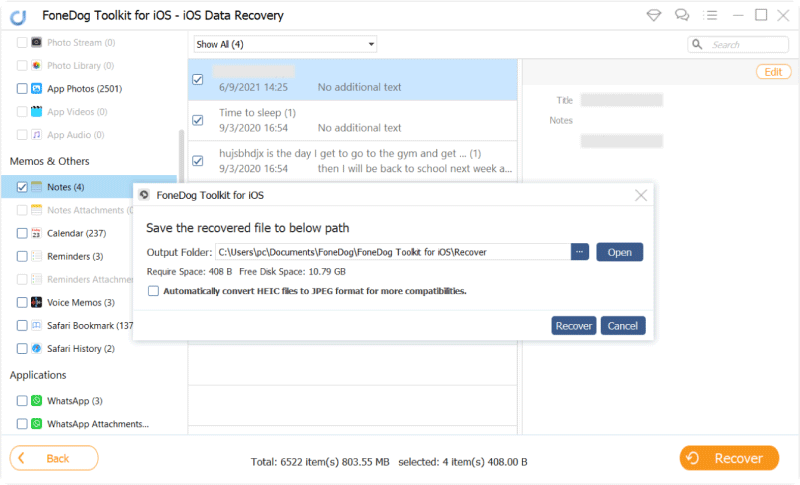
FoneDog iOS Data Recovery apparaît comme un outil convivial et efficace pour récupérer des notes supprimées définitivement sur les iPhones. Ses diverses fonctionnalités, son interface intuitive et ses options de récupération sélectives en font un choix exceptionnel pour les utilisateurs à la recherche d'une solution fiable au-delà des méthodes de sauvegarde traditionnelles.
Que vous ayez perdu des notes en raison d'une suppression accidentelle ou pour d'autres raisons, FoneDog fournit un moyen simple et efficace de récupérer vos données importantes. Considérez cet outil comme un atout précieux dans votre arsenal pour les besoins de récupération de données sur iPhone.
A1 : Bien qu'une sauvegarde améliore considérablement vos chances de récupération, il existe des outils tiers tels que FoneDog iOS Data Recovery qui peuvent analyser votre appareil à la recherche de données récupérables, même sans sauvegarde. Cependant, le succès peut varier et il est recommandé de sauvegarder régulièrement votre iPhone pour éviter toute perte de données.
A2 : Dans de tels cas, l'utilisation d'un outil de récupération spécialisé tel que FoneDog iOS Data Recovery est avantageuse. Ces outils offrent souvent plus de flexibilité et un plus large éventail d'options de récupération, notamment la restauration sélective de types de données spécifiques.
A3 : Oui, la restauration d'une sauvegarde à l'aide d'iCloud, d'iTunes ou d'un outil tiers comme FoneDog remplacera le contenu actuel de votre iPhone par les données de la sauvegarde sélectionnée. Il est essentiel de sauvegarder votre appareil avant de continuer pour éviter toute perte potentielle de données.
A4 : Les chances de réussite de la récupération diminuent avec le temps, surtout si vous n'avez pas sauvegardé votre iPhone régulièrement. Cependant, l'utilisation d'outils tels que FoneDog iOS Data Recovery peut toujours donner des résultats positifs et cela vaut la peine d'essayer le processus de récupération.
A5 : En cas de dommages physiques, la priorité est souvent de réparer ou de remplacer l'appareil. Cependant, si l'appareil est toujours fonctionnel, FoneDog iOS Data Recovery peut être utilisé pour récupérer des données. En cas de dommages physiques graves, il peut être nécessaire de consulter des services professionnels.
R6 : Oui, les notes supprimées lors d'une mise à jour ou d'une réinitialisation du logiciel peuvent souvent être récupérées. Assurez-vous de disposer d'une sauvegarde récente avant d'effectuer des mises à jour ou des réinitialisations. Si une perte de données se produit, utilisez les méthodes de récupération décrites dans ce guide, telles que la restauration à partir d'iCloud, d'iTunes ou l'utilisation d'un outil spécialisé tel que FoneDog iOS Data Recovery.
Ces questions fréquemment posées fournissent des informations supplémentaires sur les nuances de la récupération de notes supprimées définitivement sur votre iPhone. N'oubliez pas que la clé d'une récupération réussie réside dans des stratégies de sauvegarde proactives et dans l'utilisation d'outils fiables en cas de besoin.
Les gens LIRE AUSSI3 façons de restaurer les messages WhatsApp supprimés sur iPhone Comment obtenir d'anciennes photos d'iCloud sans réinitialiser (Guide 2024)
En conclusion, la perte accidentelle de notes importantes sur votre iPhone est sans aucun doute une expérience pénible, mais les voies de récupération sont à la fois accessibles et efficaces. Les méthodes traditionnelles telles que la restauration à partir des sauvegardes iCloud ou iTunes offrent des solutions viables, surtout si elles sont effectuées rapidement.
Toutefois, pour une approche plus rationalisée et plus conviviale, la recommandation est Récupération de données FoneDog iOS. Cet outil spécialisé va au-delà des limites des sauvegardes standard, offrant un moyen polyvalent et efficace de récupérer des notes supprimées définitivement. Son interface intuitive, ses options de récupération sélectives et sa compatibilité avec divers scénarios de perte de données en font un choix remarquable.
Téléchargement gratuitTéléchargement gratuit
Que vos notes aient été perdues en raison d'une suppression accidentelle, d'une mise à jour logicielle ou d'autres circonstances imprévues, FoneDog se présente comme un allié fiable dans le processus de récupération et de restauration de vos données cruciales. En adoptant une approche proactive des sauvegardes et en incorporant des outils tels que FoneDog dans votre stratégie de récupération de données, vous pouvez relever les défis de la gestion des informations numériques en toute confiance et facilité. Récupérer vos notes supprimées définitivement est non seulement possible, mais peut être un processus transparent avec les bons outils à votre disposition.
Laisser un commentaire
Commentaire
iOS Data Recovery
3 méthodes pour récupérer vos données supprimées de l'iPhone ou de l'iPad.
Essai Gratuit Essai GratuitArticles Populaires
/
INTÉRESSANTTERNE
/
SIMPLEDIFFICILE
Je vous remercie! Voici vos choix:
Excellent
Évaluation: 4.8 / 5 (basé sur 61 notes)